Correction: les utilisateurs de T-Mobile OnePlus 9 signalant des photos floues en stock
Miscellanea / / August 04, 2021
Dans ce guide, nous vous montrerons les étapes pour résoudre le problème de l'appareil T-Mobile OnePlus 9 prenant des photos floues via l'application de caméra de stock. Il y a beaucoup à encourager dans les dernières offres phares de OnePlus. Une multitude de nouvelles fonctionnalités et d'optimisations logicielles ont définitivement fait des merveilles pour cela. Dans le département de la caméra également, son association avec Hasselblad a réussi à créer beaucoup de buzz.
Ensuite, sa triple caméra arrière couplée à une seule caméra selfie mérite également des éloges. Malheureusement, tout le monde ne pourrait pas faire écho à cette déclaration. Il y a peu d'utilisateurs concernés qui seraient confrontés au problème de leur appareil T-Mobile OnePlus 9 prenant des photos floues via leur application de caméra de stock. Si vous rencontrez également un bug avec ce problème, ce guide vous aidera. Suivez les différentes corrections.

Contenu de la page
-
Correction: les utilisateurs de T-Mobile OnePlus 9 signalant des photos floues en stock
- Objectif clair de la caméra
- Forcer l'arrêt de l'application de la caméra
- Effacer les données de l'application de l'appareil photo
- Vérifier les mises à jour en attente
- Essayez l'appareil photo Google
- Réinitialiser l'appareil
- Contactez l'équipe d'assistance
Correction: les utilisateurs de T-Mobile OnePlus 9 signalant des photos floues en stock
Gardez à l’esprit qu’il n’existe pas de solution universelle en tant que telle. Vous devrez essayer chacune des solutions de contournement mentionnées ci-dessous jusqu'à ce que l'une d'elles vous indique le succès. Gardez cela à l'esprit, commençons.
Objectif clair de la caméra
Aussi évident que cela puisse paraître, cela vaut la peine d'essayer. Commencez donc par nettoyer l'objectif de l'appareil photo avec un chiffon propre. Ensuite, essayez de prendre une photo et voyez si cela fonctionne.
Forcer l'arrêt de l'application de la caméra
Si l'un des processus d'arrière-plan de l'application rencontre un problème, l'application dans son ensemble devra peut-être faire face à ses conséquences. Le meilleur pari, dans de tels cas, est donc de démarrer une nouvelle instance de cette application. Voici comment procéder pour l'application de caméra standard:
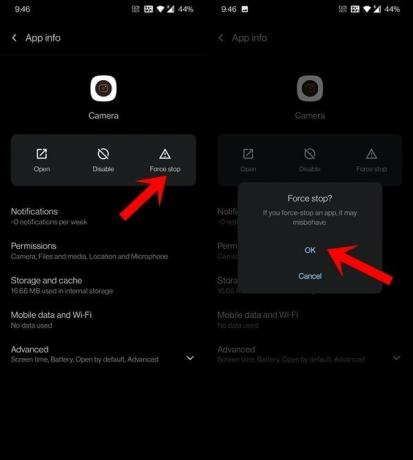
- Pour commencer, rendez-vous sur la page Paramètres de votre appareil.
- Ensuite, allez dans Applications et notifications> Informations sur l'application.
- Faites défiler jusqu'à l'application Appareil photo et sélectionnez-la.
- Appuyez ensuite sur Forcer l'arrêt et répondez OK dans la boîte de dialogue de confirmation.
- Attendez quelques secondes, puis relancez l'application.
Voyez si cela résout le problème des photos floues sur votre appareil T-Mobile OnePlus 9.
Effacer les données de l'application de l'appareil photo
Si beaucoup de données d'application et de fichiers de cache s'accumulent au fil du temps, cela pourrait ralentir l'ensemble de l'application. Et si les données sont corrompues, votre appareil pourrait être bogué avec divers problèmes. Par conséquent, vous devriez envisager de vider le cache et les fichiers de données de l'application de caméra stock.
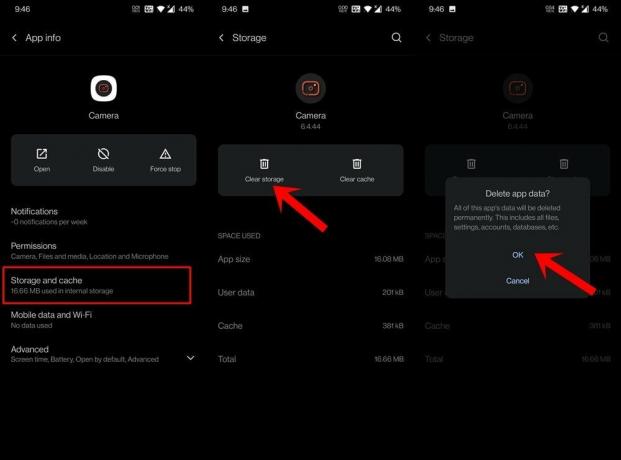
Annonces
- Pour cela, allez dans Paramètres> Applications et notifications.
- Ensuite, allez dans Informations sur l'application et sélectionnez l'application Appareil photo dans la liste.
- Rendez-vous dans sa section Stockage et cache et appuyez sur Effacer le stockage> OK.
- Une fois les données effacées, lancez l'application appareil photo et vérifiez si le problème a été résolu ou non.
Vérifier les mises à jour en attente
Si le problème est largement rencontré par de nombreux utilisateurs, l'OEM publie généralement un correctif qui résout ce problème. Et ce patch est accompagné d'une mise à jour OTA.
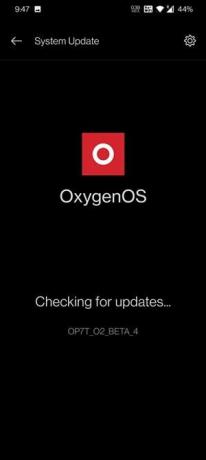
Rendez-vous donc dans Paramètres> Système> Mise à jour du système et si vous trouvez une mise à jour en attente, téléchargez-la et installez-la immédiatement. Redémarrez ensuite l'appareil et vérifiez s'il résout le problème des photos floues sur votre T-Mobile OnePlus 9.
Annonces
Essayez l'appareil photo Google
Si l'application de caméra standard pose quelques problèmes, vous pouvez envisager de passer à une autre application de caméra pour le moment. À cet égard, l'application Google Camera pourrait parfaitement s'intégrer dans le vide. Alors téléchargez et installez l'application GCam sur votre appareil à partir de la publication liée, puis vérifiez les résultats: Télécharger Google Camera pour OnePlus 9 et 9 Pro (Gcam APK)
Réinitialiser l'appareil
Eh bien, si l'application de caméra alternative donne également des photos floues sur votre T-Mobile OnePlus 9, il peut y avoir des problèmes avec la façon dont le système traite l'image. Donc, dans ces cas, votre prochaine action devrait être une réinitialisation d'usine. Gardez à l'esprit que cela entraînera une perte de données, alors effectuez une sauvegarde de l'appareil au préalable. Une fois terminé, suivez les étapes ci-dessous:
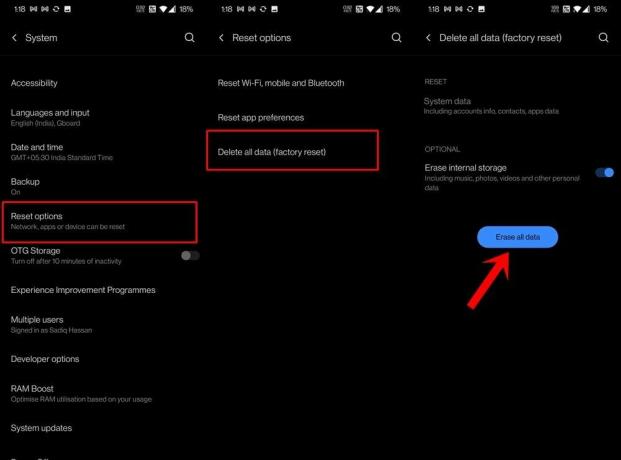
- Accédez à la page Paramètres> Système sur votre appareil.
- Ensuite, dirigez-vous vers les options de réinitialisation et sélectionnez Supprimer toutes les données.
- Enfin, appuyez sur le bouton Effacer toutes les données et attendez que le processus se termine.
Une fois terminé, redémarrez l'appareil et configurez-le en vous connectant avec votre compte Google. Vérifiez si cela corrige les problèmes de caméra ou non.
Contactez l'équipe d'assistance
Même si la réinitialisation ne fonctionne pas pour vous, il y a de fortes chances que le problème soit attribuable au côté matériel. Mais avant de vous rendre directement au centre de service, pensez d'abord à contacter le OnePlus ou alors T Mobile le personnel de soutien, puis définissez la meilleure voie à suivre en conséquence.
Donc, avec cela, nous concluons le guide sur la façon de résoudre le problème de l'appareil T-Mobile OnePlus 9 prenant des photos floues via l'application de caméra de stock. Nous avons partagé un total de correctifs. Faites-nous savoir dans les commentaires celui qui vous a permis de réussir. Pour terminer, en voici quelques-uns Trucs et astuces iPhone, Trucs et astuces PC, et Trucs et astuces Android que vous devriez également vérifier.


![Télécharger MIUI 10.2.3.0 Global Stable ROM pour Redmi 5 Plus [V10.2.3.0.OEGMIXM]](/f/023cecae537520d3cc91ba061b54fa00.jpg?width=288&height=384)
